
Wi-Fiに対応したネットワークカメラです。360度撮影、ライブストリーミングなどの機能を備えています。
各部名称
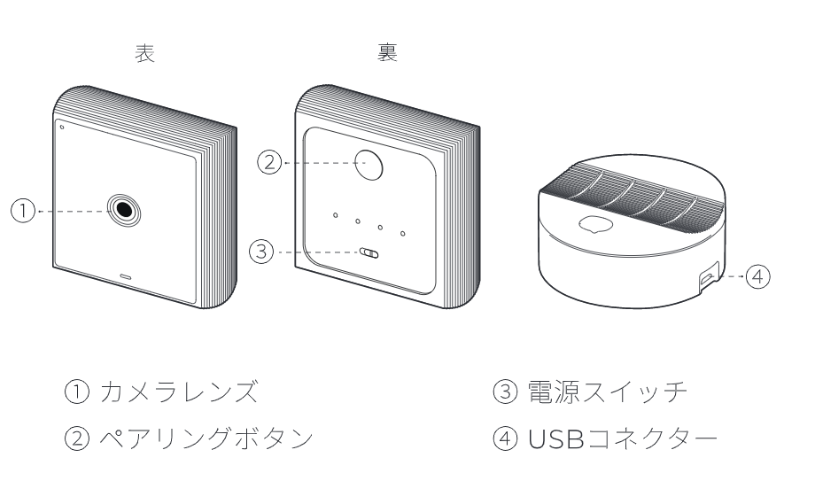
主な仕様(諸元)
| 寸法 |
本体:W66 × H66 × D26mm
台座:W66 × H27mm
|
| 重量 |
105g(本体) / 170g(台座) |
| 使用環境 |
温度-5〜45℃ / 湿度範囲 5〜90% |
| 電源 |
AC100V(50/60Hz) / DC 5V |
| 消費電力 |
1.5W / 3.5W(最小 / 最大) |
| 通信機能 |
Wi-Fi |
| 無線周波数 |
2.4GHz帯(IEEE802.11b/g) |
| 解像度 |
1920 × 1080(動画)
1280 × 720(静止画)
|
| フレームレート |
16/s |
| 付属品 |
・ACアダプター
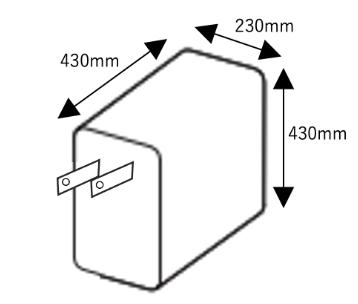
・micro USBケーブル:1950mm
|
設置接続手順
FRAME CAMERAをご利用になる際は、下記の方法でFRAME CAMERAを通電状態にしてください。通電状態になると、FRAME CAMERAの台座のランプが点灯します。
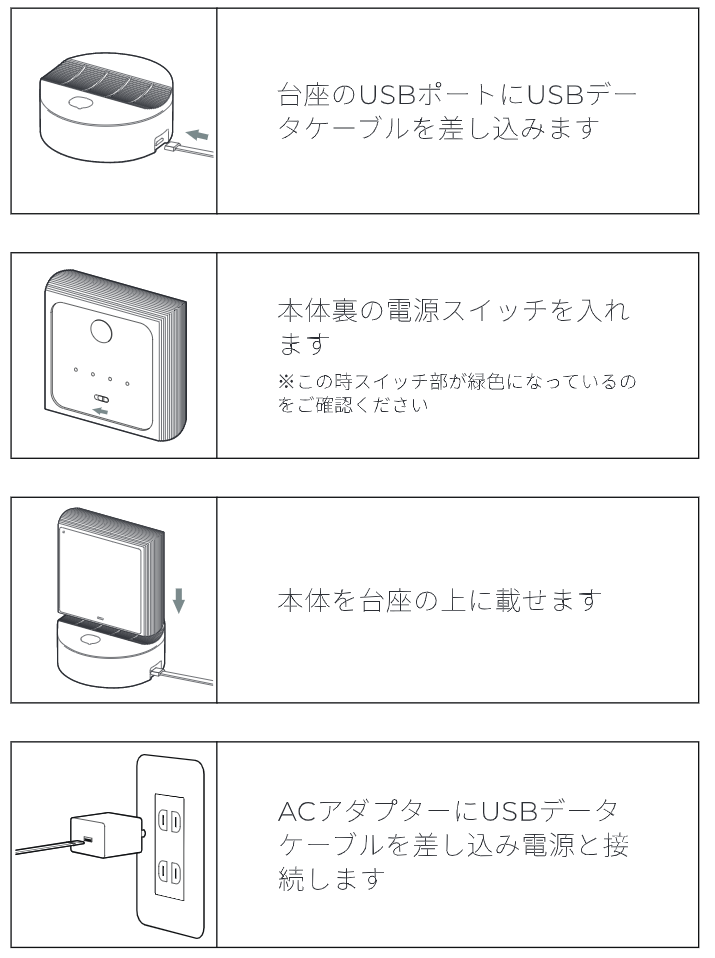
その後、アプリとのペアリングを行ってください。
※台座のランプが点灯しない場合は、FRAME CAMERAが通電状態になっていない可能性がございます。台座のUSBポートにUSBデータケーブルがしっかり接続されていることをご確認ください。
※バッテリーの充電がない場合、台座のランプが紫色点灯の後に赤点滅します。カメラ充電機能 をご参照の上、充電してください。1時間程度で充電が完了し、水色点灯状態に変化します。
※FRAME CAMERAのバージョンアップについてはこちらをご確認ください。
製品の操作
台座の駆動範囲
台座を回転させて任意の位置にカメラの向きを移動させることができます。台座の駆動範囲は360°です。
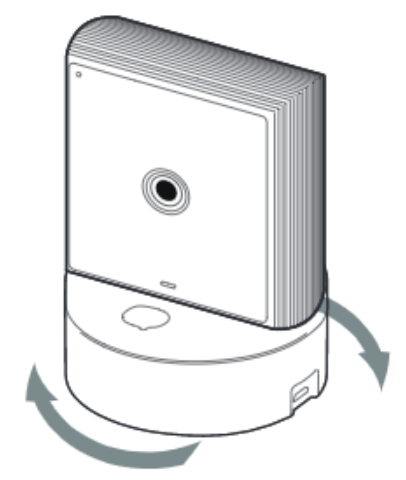
カメラの撮影範囲(センサー検知範囲)
以下の各角で撮影することが可能です。また、撮影範囲内で動体検知を行い、スマートホーム画面トップ「センサーの情報詳細」にて、動体検知履歴を確認することができます。
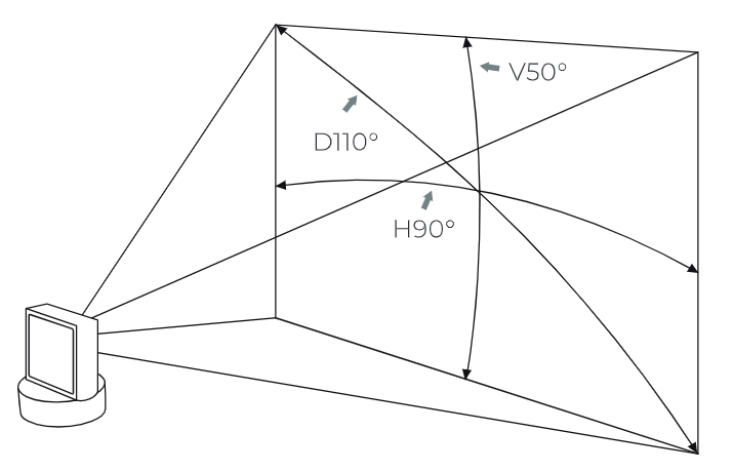
カメラの充電機能
台座からカメラを離した状態でも撮影ができるよう、充電機能を備えています。カメラ背面の電源スイッチがON(緑)状態で充電されます。(カメラはあくまで台座に載せた状態で使用いただくことを前提とした仕様となります。給電されない状態でのカメラ利用は1時間程度となります。)
充電が切れてしまった場合、台座ランプが赤点滅、かつカメラから「ビビビ」と音が繰り返されます。この場合、電源スイッチをON(緑マーク)にし、台座に乗せ、給電してください。(充電が完了するまで、ランプ赤点滅、「ビビビ」音は継続します)
左:電源スイッチ【ON】状態 右図:電源スイッチ【OFF】状態
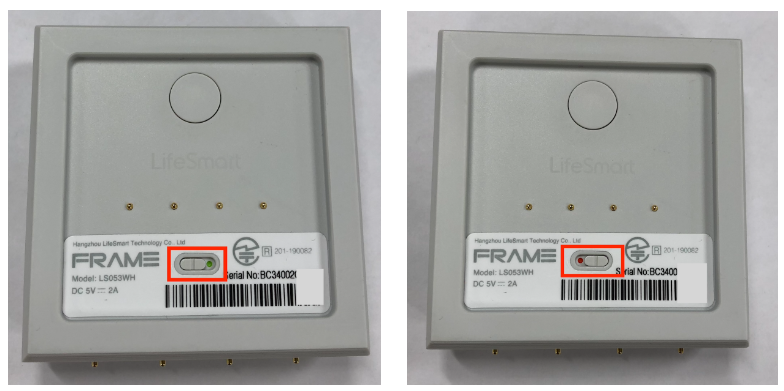
アプリでの操作
アプリでは以下の機能をご利用いただけます。
LIVEカメラの視聴
スマートホームトップのFRAME CAMERA画像中央の再生ボタン「▶」をタップすると、LIVE映像に切り替わり、LIVE映像の視聴、および、撮影している場所の音声を聴くことができます。
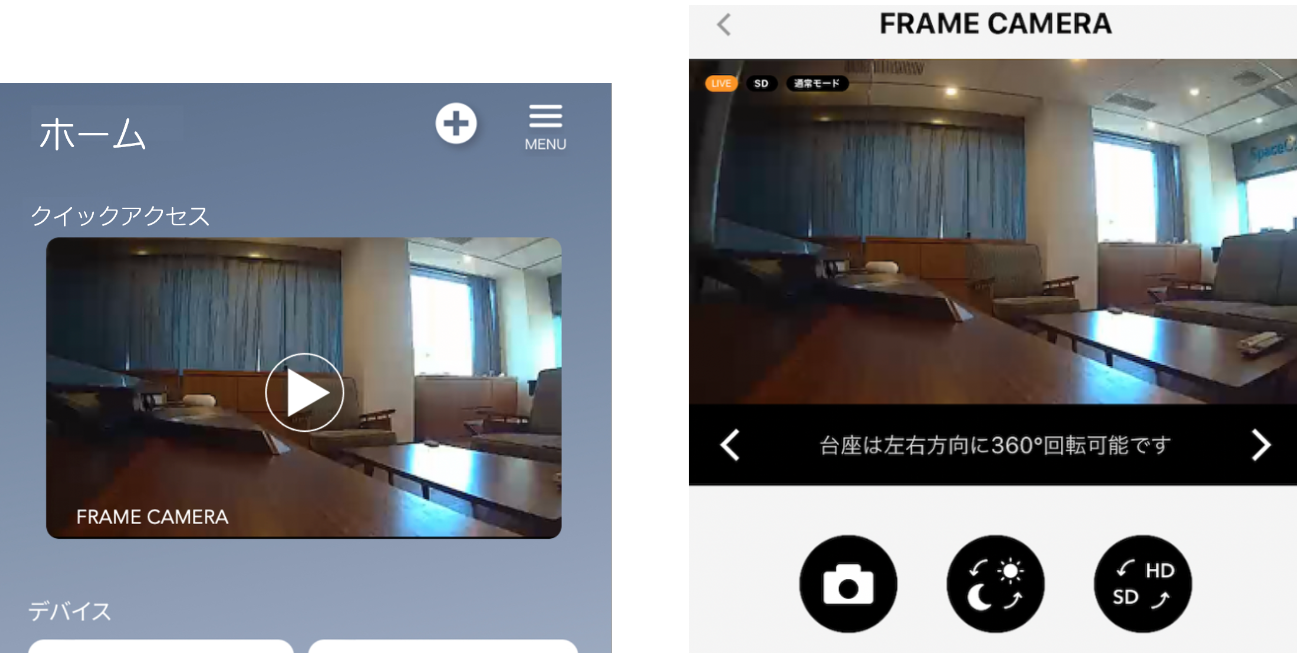
カメラが複数台ペアリングされている場合は、クイックアクセスエリアに分割表示され、一目で複数台のカメラの様子を確認することができます。
この場合も、詳細を確認したいカメラのパネルの「▶」をタップすることで、カメラ詳細画面が表示されます。

カメラの台座回転
スマートホームトップのFRAME CAMERA画像中央の再生ボタン「▶」をタップし、FRAME CAMERA詳細画面に遷移すると、カメラの台座を「<」タップで左回転、「>」タップで右回転させることができます。
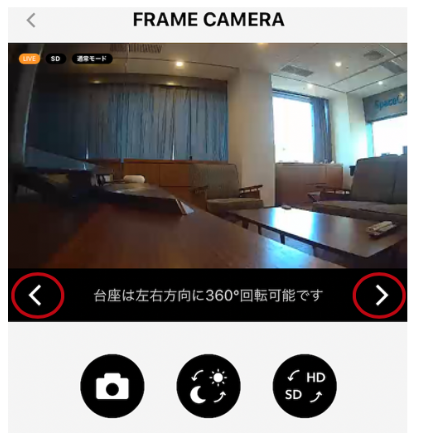
SD・HDの切り替え
画質を調整することができます。通常はSDに設定されていますが、映像が見にくい場合には、HD(フルハイビジョン)に切り替えることにより、映像を鮮明にすることができます。
SD・HD 切替ボタン:
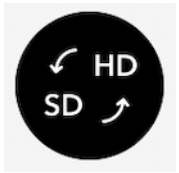
SD(左図)とHD(右図):
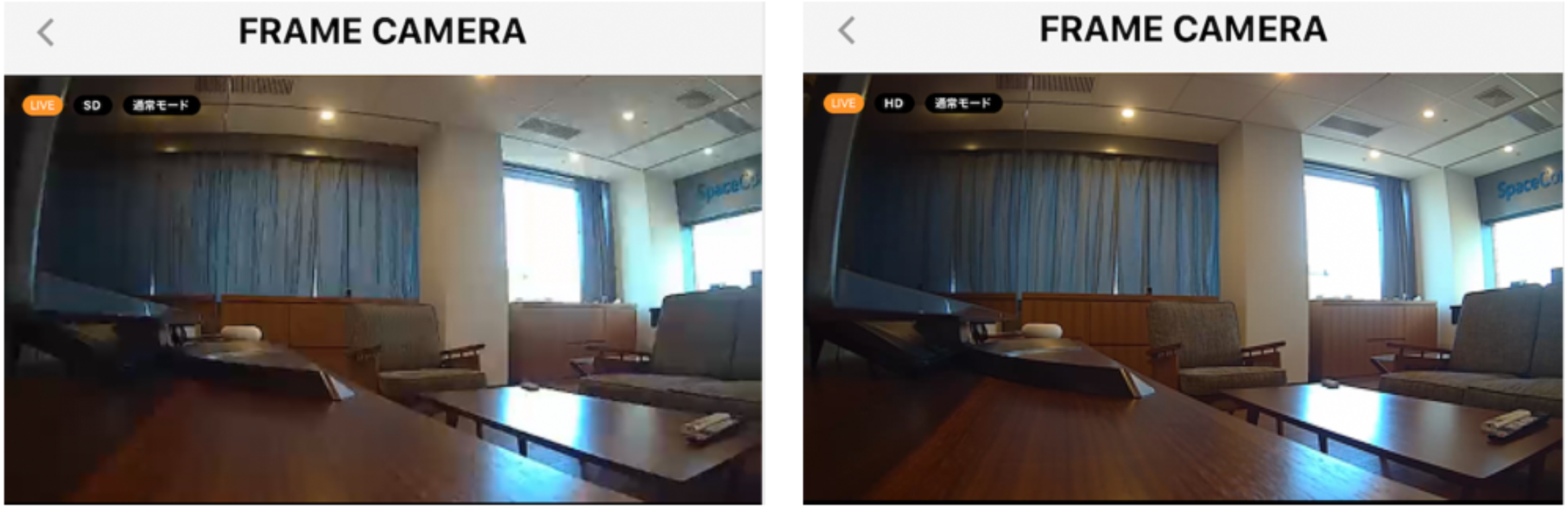
通常モード・ナイトモードの切り替え
撮影場所が暗く、通常モードで映像確認しにくい場合、ナイトモード(暗視カメラ)に切り替えることができます。
通常モード・ナイトモード切替ボタン:
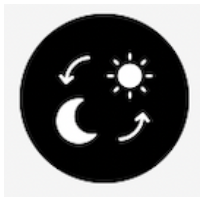
ナイトモード映像例:

スナップショット撮影
LIVEカメラ映像のスナップショットを撮ることができます。撮影した画像は、スマートフォン端末に保存されます。
スナップショットボタン:
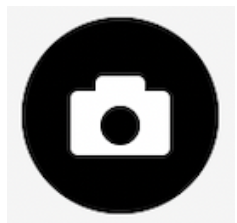
撮影イメージ:

FRAME CAMERA 本体LED・台座LED状態について
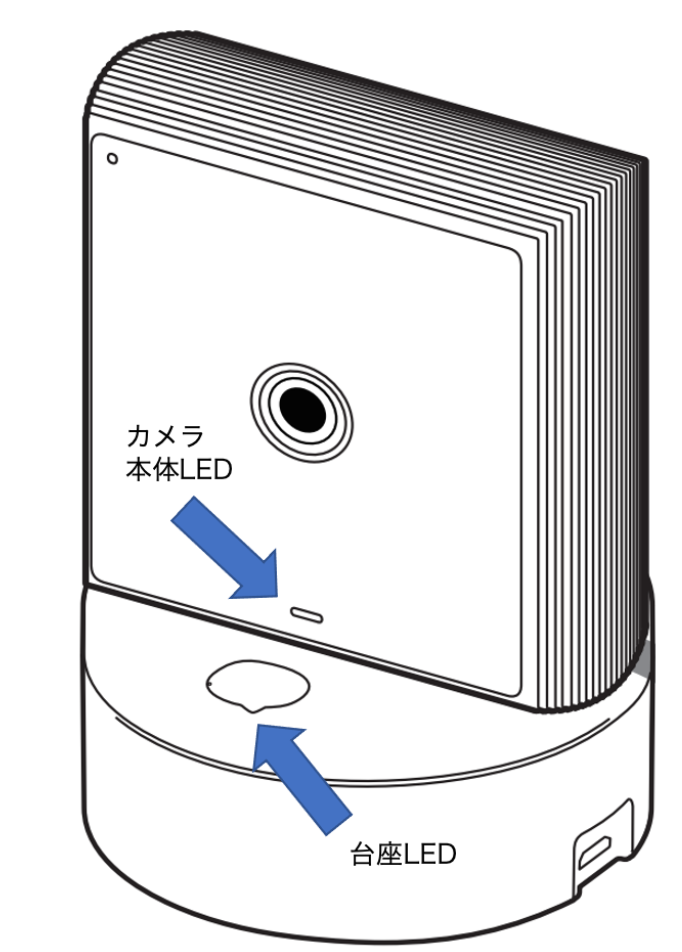
カメラ本体LED(レンズ下)、および台座LEDの発光状態について、それぞれ何を示しているか説明します。
1. ACアダプター結線直後
| 本体LED |
台座LED |
状態の意味 |
| ●紫点灯(約45秒) |
起動中*1 |
| ↓ |
↓ |
| ↓ |
●消灯(20〜40秒) |
| ↓ |
↓ |
|
●水色点灯の場合 →
◎水色点滅の場合 →
◎赤点滅の場合 →
|
起動完了。ランプ状態は以下を示します。
通信状態良好
通信不安定
バッテリー充電中*2
|
*1 消灯状態の時に、カメラ本体を台座から離したりしないようご注意ください。故障する場合があります。そのまま1時間以上経過しても、消灯状態から変化しない場合、お問合せください。
*2 バッテリー不十分の場合、赤点滅になります。そのまま約1時間、給電を保ったまま放置いただくと、充電完了し水色点灯/水色点滅状態に変化します。
2.ペアリング操作時のペアリングボタン(本体背面)長押し中
| カメラ本体LED |
台座LED |
状態の意味 |
| ●水色点灯 |
|
| ↓ |
背面ボタンを長押しし続けてください(約8秒)
この間、カメラからビビビという連続音を複数回発します。
|
|
●赤点灯(約8秒)
|
| ↓ |
|
◎濃青点滅(約2分)
|
Bluetoothペアリング待ち状態
◎濃青点滅になったら、速やかに背面ボタンから手を離し*、アプリでペアリング操作を行います。
ペアリング待ち状態は、約2分間継続します。この間に、ペアリングを完了してください。
|
*背面ボタンを長押ししすぎてしまった場合
◎濃青点滅に変化した後も、背面ボタン長押しをし続けた場合、長押し開始から約15秒に、◎赤点滅に変化します。この場合、Wi-fiペアリング待ち状態 になっています。
3.ご利用中
| カメラ本体LED |
台座LED |
状態の意味 |
| ●水色点灯 |
●水色点灯 |
正常に動作しています。 |
| ◎水色点滅 |
◎水色点滅 |
ネットワークが不安定です。FRAME CAMERAをLANポートの近く(ルーターの近く)に配置してください。 |
| ◎赤点滅 |
◎赤点滅
(この時、1分毎に本体よりビビビという連続音が発生します。)
|
背面スライドスイッチON(緑)の状態のまま、コンセント給電を停止した場合、カメラ本体の蓄電が放電され始めます。この状態が約1時間継続すると完全に充電が切れます。充電がない状態で、再度コンセント給電を開始すると、赤点滅状態になります。
カメラ本体のバッテリー量が低下している状態ですので、カメラを台座に載せ、背面スライドスイッチをON(緑)にし、1時間程度で充電が完了し、●水色点灯状態に戻ります。
|
| ●水色点灯 |
●消灯 |
カメラ本体は正常起動(バッテリー残量あり)していますが、台座は通電していません。台座のUSBコネクタ部のケーブルやコンセントでのACアダプタを、しっかりと挿し直してください。
|
| ●紫色点灯 |
●消灯 |
カメラ本体を台座から離し、再び台座に置いた直後は、台座ランプがしばらく消灯状態になります(機器の異常ではありません)。しかし、アプリから画像が表示されない、台座に置いて数時間が経過してもFRAME CAMERA台座が消灯している場合には、台座のUSBコネクタ部のケーブル挿し直し、および、コンセントでのACアダプタ挿し直しを行ってください。 |
取扱説明書
その他、ご利用にあたっての注意事項等は、以下の取扱説明書をご覧ください。
https://accel-lab.com/manuals/PDF/framecamera.pdf